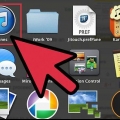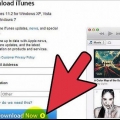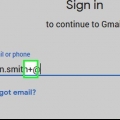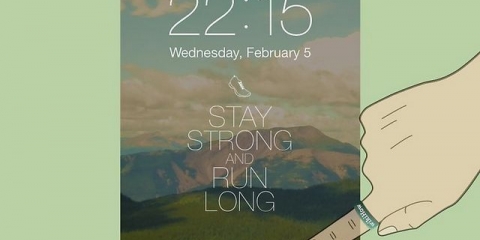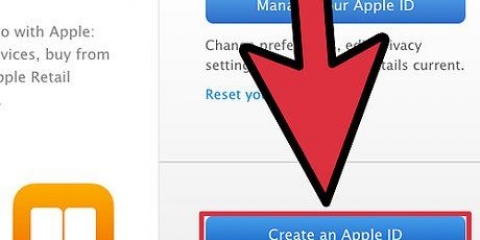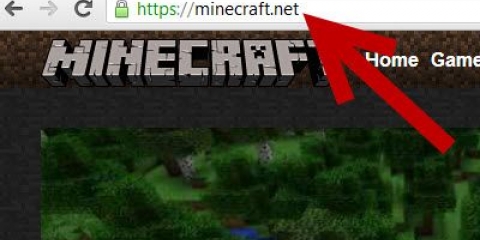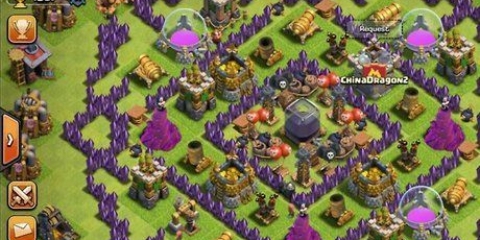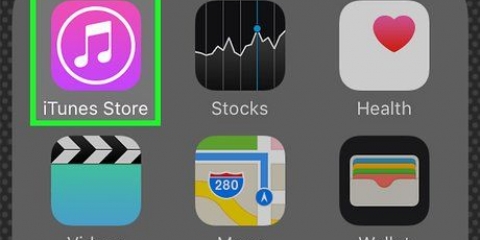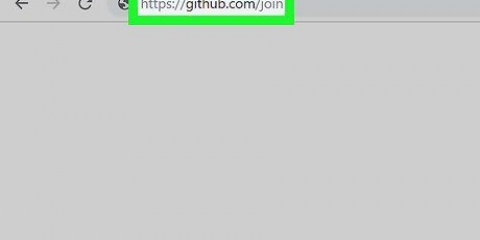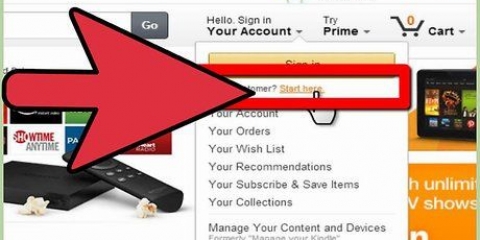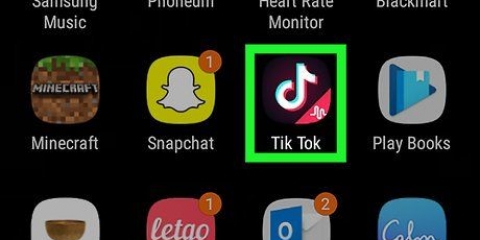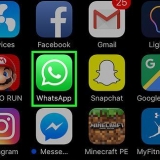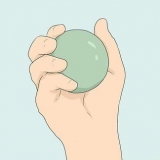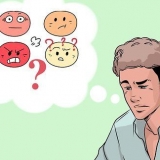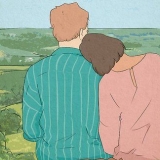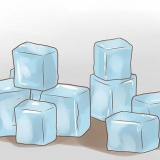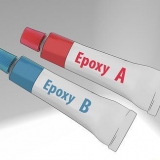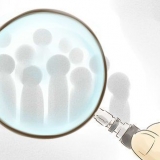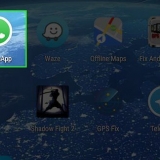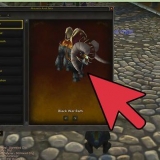Crea un account itunes senza carta di credito
Contenuto
Vuoi scaricare app e musica gratis tramite iTunes e App Store? Quindi hai bisogno di un ID Apple, che puoi ottenere senza consegnare i dettagli della tua carta di credito. Il modo più semplice per creare un ID Apple senza carta di credito è creare un nuovo ID Apple tramite iTunes o tramite il tuo iPhone, iPod o iPad.
Passi
Metodo 1 di 3: Windows e Mac

1. Apri iTunes. Per creare un ID Apple senza carta di credito dal tuo computer, devi utilizzare iTunes e non il sito Web dell`ID Apple.

2. Apri iTunes Store. Fare clic sulla scheda "Itunes store" per aprirlo.

3. Clicca sul "..."-pulsante e selezionare "app". Questo aprirà l`App Store di iTunes.

4. Trova un`app gratuita. Installa un`app gratuita per creare un account a cui non è associato un metodo di pagamento.

5. Clicca sul "Gratuito"-pomello. Si aprirà una finestra per accedere con il tuo ID Apple.

6. premi il bottone "Crea ID Apple".

7. clicca su .Continua.

8. Leggi i Termini e condizioni e fai clic .Essere d`accordo.

9. Compila tutti i dettagli richiesti. Ti verrà chiesto di fornire il tuo indirizzo e-mail, creare una password e completare alcune domande di sicurezza e fornire la tua data di nascita. Fai clic su Continua quando hai finito.

10. Selezionare "No" come metodo di pagamento. Se "No" non è disponibile, si prega di controllare le istruzioni per ulteriori informazioni.

11. Conferma il tuo account. Fare clic sul collegamento nell`e-mail di conferma inviata all`indirizzo e-mail fornito. Dopo aver fatto clic sul collegamento, il tuo ID Apple è pronto per l`uso.
Metodo 2 di 3: iPhone/iPod/iPad

1. Apri l`App Store. Puoi creare un ID Apple senza carta di credito scaricando un`app gratuita dall`App Store.
- Assicurati che il tuo telefono non sia già registrato con un ID Apple.

2. Trova un`app gratuita da installare. Dovrebbero essercene diversi tra cui scegliere dalla pagina principale, ma puoi anche cercare app specifiche.

3. Clicca il "Gratuito"-pulsante, quindi il "Installare"-pulsante che appare.

4. Tocca "Crea un nuovo ID Apple" quando viene richiesto di registrarsi.

5. Compila tutti i dettagli richiesti. Ti verrà chiesto di fornire il tuo indirizzo e-mail, creare una password e completare alcune domande di sicurezza e fornire la tua data di nascita.

6. Tocca "No" se vuoi selezionare il metodo di pagamento. Se "No" non è disponibile, si prega di controllare le istruzioni per ulteriori informazioni.

7. Conferma il tuo account. Fare clic sul collegamento nell`e-mail di conferma inviata all`indirizzo e-mail fornito. Dopo aver fatto clic sul collegamento, il tuo ID Apple è pronto per l`uso.
Metodo 3 di 3: Risoluzione dei problemi

1. Controlla se le impostazioni della tua regione sono cambiate. Se di recente hai modificato la regione di un ID Apple esistente, dovrai fornire un metodo di pagamento e aggiornare i dati di fatturazione. È quindi possibile rimuovere nuovamente i dati della carta di credito dall`account.

2. Controlla se hai un equilibrio sufficiente. Non puoi specificare Nessuno come metodo di pagamento se il tuo ID Apple ha un saldo dovuto. Aggiorna le tue informazioni di pagamento in modo da poter pagare l`importo dovuto, quindi puoi scegliere il metodo di pagamento "No" mettere.
Articoli sull'argomento "Crea un account itunes senza carta di credito"
Condividi sui social network:
Popolare